Ketika daftar tugas Anda terasa seperti labirin yang tidak pernah berakhir, Anda akan mudah kehilangan jejak apa yang paling penting. Bukankah lebih baik jika ada asisten yang dapat mengatasi kekacauan tersebut untuk Anda?
Aplikasi Google Gemini di Android membantu dalam hal ini. Asisten AI Google meningkatkan cara Anda mengelola tugas dan menyelesaikan daftar tugas, sehingga manajemen tugas menjadi intuitif. Tidak tahu harus mulai dari mana? Dalam artikel blog ini, kami akan membahas cara menggunakan Gemini di Android untuk meningkatkan produktivitas. 📃
⏰ Ringkasan 60 Detik
Tetap berada di atas tugas bisa jadi menantang, tetapi Google Gemini di Android menawarkan bantuan bertenaga AI untuk merampingkan alur kerja Anda.
- Berikut ini cara memulai dan memanfaatkan fitur-fiturnya secara maksimal: Instal dan masuk: Unduh Gemini dari Play Store dan masuk Siapkan izin: Mengaktifkan Voice Match dan menetapkan Google sebagai asisten default Menggunakan petunjuk: Mengetik, berbicara, atau mengunggah gambar untuk berinteraksi dengan Gemini Mengelola tugas: Meminta Gemini untuk meringkas, membuat daftar, atau mengambil informasi Menyimpan tanggapan: Meninjau dan menyempurnakan wawasan yang dihasilkan AI
- Instal dan masuk: Unduh Gemini dari Play Store dan masuk
- Mengatur izin: Mengaktifkan Voice Match dan menetapkan Google sebagai asisten default
- Gunakan petunjuk: Ketik, ucapkan, atau unggah gambar untuk berinteraksi dengan Gemini
- Mengelola tugas: Meminta Gemini untuk meringkas, membuat daftar, atau mengambil informasi
- Menyimpan tanggapan: Tinjau dan sempurnakan wawasan yang dihasilkan AI
- Instal dan masuk: Unduh Gemini dari Play Store dan masuk
- Mengatur izin: Mengaktifkan Voice Match dan menetapkan Google sebagai asisten default
- Gunakan petunjuk: Ketik, ucapkan, atau unggah gambar untuk berinteraksi dengan Gemini
- Mengelola tugas: Meminta Gemini untuk meringkas, membuat daftar, atau mengambil informasi
- Menyimpan tanggapan: Tinjau dan sempurnakan wawasan yang dihasilkan AI
- Namun, Gemini tidak memiliki percakapan yang berkelanjutan, kesulitan dengan pengingat dan manajemen kalender, memiliki integrasi pihak ketiga yang terbatas, dan tidak mendukung akses data langsung
- ClickUp menawarkan pengalaman manajemen tugas berbasis AI yang lebih kuat dengan: ClickUp Brain: Pembaruan, ringkasan, dan otomatisasi tugas yang didukung AI Manajemen tugas: Mengatur proyek, menetapkan tenggat waktu, dan menetapkan tugas Pencarian cerdas: Mengambil dokumen, catatan, dan diskusi secara instan Kolaborasi yang lancar: Menyimpan tugas, pesan, dan pembaruan di satu tempat
- Klik Otak: Pembaruan, ringkasan, dan otomatisasi tugas yang didukung AI
- Manajemen tugas: Mengatur proyek, menetapkan tenggat waktu, dan menetapkan tugas
- Pencarian cerdas: Mengambil dokumen, catatan, dan diskusi secara instan
- Kolaborasi yang lancar: Menyimpan tugas, pesan, dan pembaruan di satu tempat
- Klik Otak: Pembaruan, ringkasan, dan otomatisasi tugas yang didukung AI
- Manajemen tugas: Mengatur proyek, menetapkan tenggat waktu, dan menetapkan tugas
- Pencarian cerdas: Mengambil dokumen, catatan, dan diskusi secara instan
- Kolaborasi yang lancar: Menyimpan tugas, pesan, dan pembaruan di satu tempat
Cara Menggunakan Gemini di Android
Jika Anda baru mengenal Google Gemini dan belum mengaturnya, jangan khawatir-mudah untuk memulainya. Di sini, kami akan menjelaskan langkah-langkah untuk menggunakan Google Gemini di perangkat Android Anda. ⚙️
Langkah #1: Instal Google Gemini dan masuk
Unduh aplikasi resmi Gemini dari Google Play Store* di ponsel Anda.
Saat pertama kali membuka Gemini, aplikasi ini akan meminta Anda untuk masuk dengan akun Google kantor atau pribadi. Jika Anda belum memilikinya, aplikasi ini akan memandu Anda membuat akun baru.
Setelah masuk, Anda dapat mulai menggunakan Gemini di perangkat Android.

Fakta Menarik: Android pada awalnya dikembangkan oleh Android Inc. yang didirikan pada tahun 2003. Sistem operasi ini dimulai sebagai sistem operasi sumber terbuka yang ditujukan untuk kamera digital, tetapi dengan cepat beralih ke ponsel pintar setelah Google mengakuisisi perusahaan tersebut pada tahun 2005.
Langkah #2: Menyiapkan Google Gemini
Setelah Anda masuk, proses orientasi aplikasi seluler akan berjalan lancar dan memandu Anda melalui proses penyiapan yang cepat. Ikuti saja-itu mudah. Kemudian, berikan izin, seperti akses mikrofon untuk perintah suara, dan pastikan Anda mengizinkannya agar semuanya bekerja dengan baik.
Buka Pengaturan > Aplikasi > Aplikasi Default di ponsel Anda dan tetapkan Google sebagai asisten default. Langkah ini penting jika Anda ingin menggunakan perintah suara dengan lancar. Anda juga dapat bermain-main dengan pengaturan aplikasi untuk mengubah pengenalan suara atau gaya interaksi.

💡 Tip Pro: Gunakan handsfree. Aktifkan Voice Match untuk mengaktifkan Gemini hanya dengan mengucapkan 'Hey Google' kapan pun Anda perlu.
Fakta Menarik: Google Play Store Android adalah toko aplikasi terbesar di dunia, dengan lebih dari tiga juta aplikasi yang tersedia. Google Play Store menawarkan segalanya, mulai dari game dan aplikasi media sosial hingga alat produktivitas dan sumber daya pendidikan.
Langkah #3: Meminta Gemini
Berikut ini beberapa cara untuk berinteraksi dengan Gemini:
- Teks: Ketik pertanyaan atau perintah Anda
- Audio: Ketuk ikon mikrofon dan ucapkan apa yang Anda butuhkan
- Visual: Ketuk ikon kamera untuk mengunggah atau mengambil foto jika Anda ingin aplikasi AI menganalisisnya

Setelah Gemini merespons, Anda dapat mengajukan pertanyaan lanjutan atau mengklarifikasi apa pun.
Selesai! Setelah mengaturnya, Anda dapat mengubah Google Gemini menjadi asisten seluler utama untuk menangani tugas dan menjawab pertanyaan.
Pengingat Ramah: Di Akun Google yang dikelola oleh admin, Anda dapat memanfaatkan sepenuhnya wawasan Gemini yang dipersonalisasi.
⚙️Bonus: Periksa aplikasi pencatatan Android terbaik untuk mengukur platform mana yang dapat membantu Anda tetap terorganisir dan mengerjakan tugas-tugas Anda dengan baik.
Keterbatasan Penggunaan Gemini di Android
Meskipun Google Gemini adalah alat yang hebat, penting untuk diketahui bahwa Google Gemini memiliki beberapa batasan. Memahami batasan ini dapat membantu Anda menetapkan ekspektasi yang realistis dan memanfaatkannya sebaik mungkin.
Mari kita bahas beberapa tantangan umum yang akan Anda temui saat menggunakan aplikasi produktivitas di Android:
- Tidak ada percakapan berkelanjutan: Gemini tidak mendukung dialog yang sedang berlangsung. Setiap pertanyaan baru harus dimulai secara manual, sehingga kurang mulus untuk interaksi bolak-balik
- Fungsi terbatas: Aplikasi ini gagal di bidang-bidang utama, seperti mengatur pengingat, mengelola kalender, atau memutar musik
- Aplikasi dan ekstensi terbatas: Tidak memiliki akses ke aplikasi atau ekstensi sebanyak asisten lain, sehingga membatasi fleksibilitasnya pada ekosistem Google dengan Kalender Google, Dokumen, dan lainnya
- Kurangnya akses data langsung: Versi gratis Gemini tidak mendukung akses Internet untuk data langsung, sehingga membatasi kemampuannya untuk memberikan informasi waktu nyata
- Batasan penggunaan: Jika Anda menggunakan Gemini dengan Google Workspace, Anda akan mencapai batas penggunaan yang ketat setiap bulannya, yang dapat membuat frustasi pengguna yang sering menggunakannya
Fakta Menarik: Selama bertahun-tahun, pembaruan Android dinamai sesuai urutan abjad makanan penutup. Misalnya, Android Cupcake (1.5), Donut (1.6), dan Eclair (2.0) adalah versi awal. Tradisi ini berakhir dengan Android 10, yang beralih ke nama numerik.
📖 Baca juga: Cara Menggunakan Alat AI untuk Memaksimalkan Produktivitas
Menggunakan AI dengan Android dengan ClickUp
ClickUp, aplikasi everything untuk bekerja, meningkatkan kolaborasi tim dan manajemen proyek melalui manajemen tugas, pelacakan waktu, berbagi dokumen, dan alat kolaborasi waktu nyata. Ruang kerja ini juga berfungsi sebagai aplikasi manajemen proyek Android dan browser web.
ClickUp Brain, jaringan saraf bertenaga AI-nya, berfungsi sebagai Manajer Pengetahuan AI, Manajer Proyek, dan Penulis. Ia menyediakan fitur AI percakapan, kontekstual, dan berbasis peran di seluruh platform.
Anda dapat menggunakannya sebagai asisten pribadi AI untuk menyusun rencana proyek, membuat subtugas dari detail tugas, dan memberikan ringkasan dan pembaruan proyek secara real-time tanpa membuka masing-masing tugas.
Mari kita bahas bagaimana Anda dapat menggunakannya selangkah demi selangkah! 💪
Langkah #1: Ketuk ikon ClickUp Brain
Luncurkan Aplikasi ClickUp di ponsel Android Anda dan buka layar Home. Ikon AI akan berada di sudut kanan atas layar. Ketuk untuk membuka ClickUp Brain.


🔍 Tahukah Anda? Maskot robot hijau kecil yang mewakili Android dikenal dengan nama ' Bugdroid. ' Didesain oleh seniman Irina Blok pada tahun 2007, dan desainnya yang sederhana membuatnya langsung dikenali di seluruh dunia.
Langkah #2: Gunakan ClickUp Brain
Inilah yang bisa Anda lakukan dengan ClickUp Brain sebagai aplikasi perencana harian:
- Ajukan pertanyaan: Ketik pertanyaan atau permintaan Anda langsung di kolom input, termasuk pembaruan proyek atau detail tugas
- Dapatkan jawaban kontekstual: Brain memberi Anda jawaban berdasarkan konteks yang sedang Anda hadapi, seperti detail tugas, status proyek, atau ringkasan dokumen
- Meminta tindak lanjut: Setelah mendapatkan jawaban, Anda dapat mengajukan lebih banyak pertanyaan dengan mengetuk Katakan pada AI apa yang harus dilakukan selanjutnya di bagian bawah jawaban dan mengetik pertanyaan Anda berikutnya
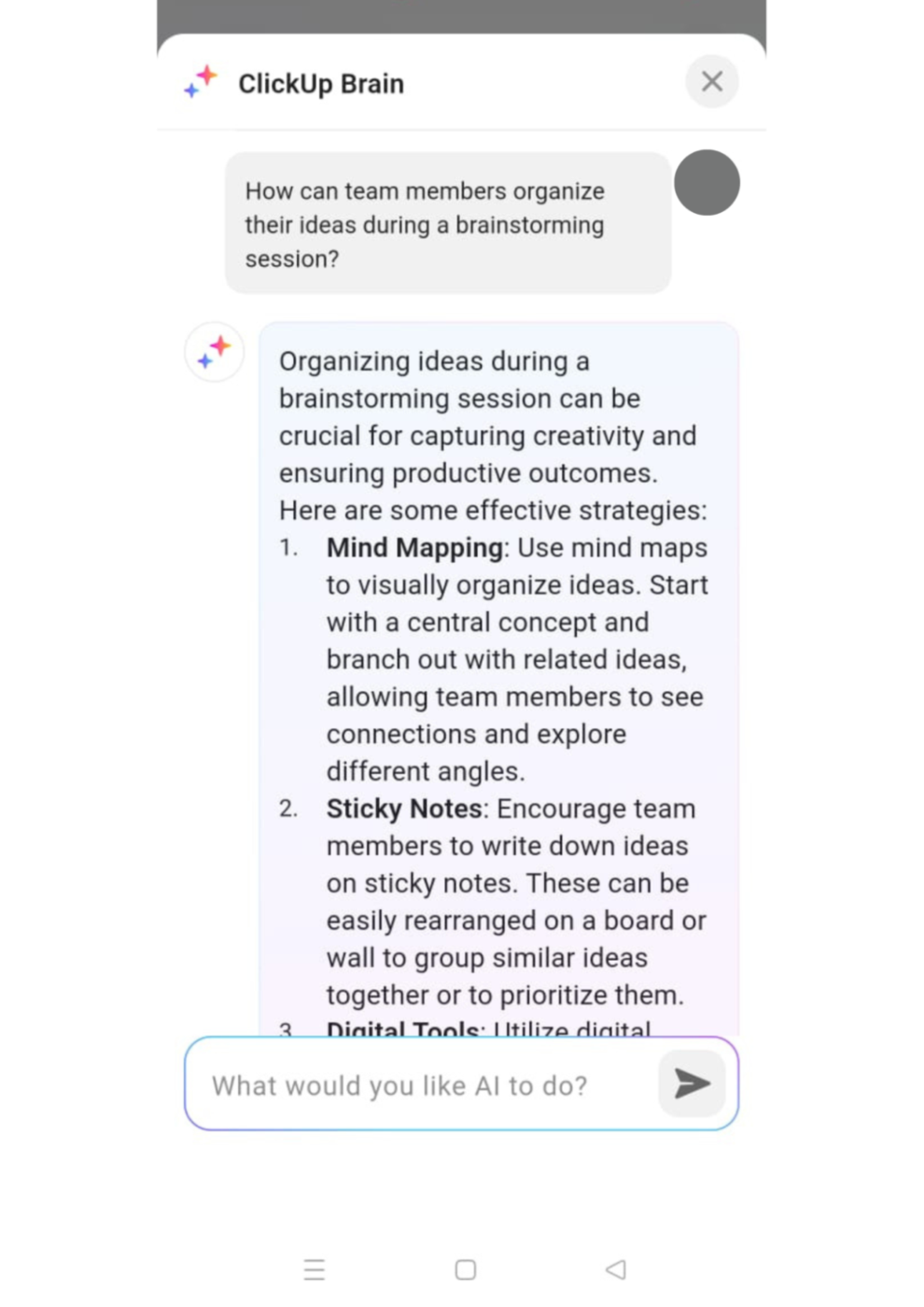
Misalnya, pertimbangkan untuk menandai permintaan klien sebagai 'mendesak' dan menandai rapat internal sebagai prioritas 'rendah' jika permintaan tersebut selaras dengan alur kerja tim Anda.
📮Klik Wawasan: Pikir daftar tugas Anda sudah berhasil? Pikirkan lagi. Survei kami menunjukkan bahwa 76% profesional menggunakan sistem prioritas mereka sendiri untuk manajemen tugas. Namun, penelitian terbaru menegaskan bahwa 65% pekerja cenderung fokus pada tugas-tugas yang mudah dibandingkan tugas-tugas yang bernilai tinggi tanpa penentuan prioritas yang efektif.
Prioritas Tugas ClickUp mengubah cara Anda memvisualisasikan dan menangani proyek yang kompleks, dengan mudah menyoroti tugas-tugas penting. Dengan alur kerja ClickUp yang didukung AI dan bendera prioritas khusus, Anda akan selalu tahu apa yang harus ditangani terlebih dahulu.
Mari kita ambil sebuah contoh. Jika Anda ingin meringkas utas komentar di kotak masuk Anda, pertama-tama buka utas tersebut. Ketuk opsi Ringkas utas .

Anda juga dapat meringkas utas komentar dalam tugas. Ketuk tab Aktivitas pada tugas Anda dan klik ikon AI di sebelah kanan komentar.

Fakta Menarik: Ponsel Android pertama, T-Mobile G1 (atau HTC Dream), dirilis pada tahun 2008. Ponsel ini dilengkapi dengan keyboard fisik dan layar sentuh, serta menjalankan Android 1.0, yang sekarang dianggap cukup mendasar dibandingkan dengan ponsel pintar saat ini.
📖 Baca juga: Asisten Virtual AI Terbaik untuk Meningkatkan Produktivitas
Langkah #3: Gunakan fitur tambahannya (opsional)
ClickUp Brain juga berfungsi sebagai platform komunikasi terpadu dengan fitur tambahan yang dapat Anda gunakan. Mari kita lihat:
- Buat tugas atau dokumen langsung dari info yang dihasilkan ClickUp Brain untuk Anda
- Mengotomatiskan tugas untuk merampingkan alur kerja Anda berdasarkan kustomisasi
- Menulis dan mengedit teks untuk berbagai kebutuhan seperti pembuatan konten
- Temukan dokumen atau informasi dalam ruang kerja Anda dengan fungsi pencariannya yang kuat yang terhubung ke ruang kerja eksternal dan juga integrasi
- Memprioritaskan pekerjaan dengan menggunakan petunjuk seperti 'Apa yang harus saya kerjakan selanjutnya? untuk menerima daftar tugas yang akan datang dengan jelas
- Dapatkan wawasan yang dipersonalisasi berdasarkan pertanyaan tentang proyek Anda, seperti poin-poin penting atau sumber daya yang diperlukan untuk pengambilan keputusan yang lebih baik

🔍 Tahukah Anda? Android memiliki banyak fitur dan trik tersembunyi yang dapat ditemukan oleh pengguna. Misalnya, Anda dapat mengaktifkan 'Opsi Pengembang' untuk mengakses pengaturan lanjutan, mengubah animasi untuk pengalaman yang lebih cepat, atau bahkan mengubah tampilan antarmuka Android Anda dengan peluncur khusus.
Gunakan Otak [ClickUp] Anda
Menginstal Gemini di Android Anda adalah langkah pertama menuju manajemen tugas yang penting dan digerakkan oleh AI. Anda juga dapat membuat daftar dan mengatur hari Anda dengannya.
Namun, jika Anda benar-benar ingin menyederhanakan manajemen tugas, ClickUp, aplikasi untuk segala hal untuk bekerja, harus menjadi pilihan utama Anda. Aplikasi ini menyatukan semua tugas, proyek, dan tenggat waktu Anda ke dalam satu platform. Oh, dan ingat, Anda juga mendapatkan pengingat yang terintegrasi!
Jangan tunggu lagi, daftar ke ClickUp secara gratis hari ini! ✅
